Photoshop เป็นแอพที่ซับซ้อนพร้อมเครื่องมือมากมาย การทำงานในนั้นใช้เวลานานและไม่ได้ออกแบบมาให้เรียนรู้หรือใช้งานง่าย สิ่งนี้เป็นการแลกเปลี่ยนที่เกิดขึ้นเมื่อคุณมีเครื่องมือที่ซับซ้อนเช่นเดียวกับ Photoshop คุณต้องเสียสละความง่ายในการใช้งานสำหรับเครื่องมือและคุณสมบัติเพิ่มเติม ตัวกรองเป็นเครื่องมือที่ใช้กันทั่วไปใน Photoshop คุณสามารถใช้ตัวกรองหลายตัวกับหนึ่งเลเยอร์และตัวกรองเดียวกันกับหลายชั้น แน่นอนถ้าคุณต้องการใช้ตัวกรองกับหลายเลเยอร์การทำทีละครั้งจะใช้เวลาสักครู่ ในส่วนของตัวกรองนั้น Photoshop มีวิธีที่ทำให้ซ้ำได้น้อยลง มีคุณสมบัติที่เรียกว่า 'ตัวกรองอัจฉริยะ' ที่ช่วยให้คุณสามารถใช้ตัวกรองกับหลายเลเยอร์ได้ในครั้งเดียว นี่คือวิธีการทำงาน
ใช้ตัวกรองกับหลายชั้น
ขั้นตอนที่ 1: เปิดไฟล์ Photoshop ตรวจสอบให้แน่ใจว่าคุณเห็นหน้าต่างเลเยอร์ หากคุณไม่สามารถหรือไม่รู้ว่าหน้าตาเป็นอย่างไรให้ไปที่หน้าต่าง> เลเยอร์จากแถบเมนูด้านบนและตรวจสอบให้แน่ใจว่าได้ทำเครื่องหมายเลเยอร์แล้ว จากนั้นคลิกแท็บหน้าต่างเลเยอร์ดังภาพด้านล่าง

ขั้นตอนที่ 2: เลือกเลเยอร์ที่คุณต้องการใช้ตัวกรอง คุณสามารถเลือกเลเยอร์ทั้งหมดตามลำดับโดยกดปุ่ม Shift ค้างไว้ หากต้องการเลือกเลเยอร์แบบสุ่มให้กดปุ่ม Ctrl / Cmd ค้างไว้แล้วคลิกเลเยอร์ที่คุณต้องการเลือก เมื่อคุณเลือกเลเยอร์แล้วให้ไปที่ตัวกรอง> แปลงเป็นตัวกรองอัจฉริยะ สิ่งนี้จะเป็นประเภทของการรวมเลเยอร์ที่คุณเลือก อย่างน้อยนั่นคือลักษณะที่ปรากฏในไฟล์ของคุณ เลเยอร์ของคุณทั้งหมดปรากฏเป็นเลเยอร์เดียว นี่อาจทำให้คุณคิดว่าเลเยอร์จะไม่สามารถแก้ไขได้ทีละรายการ แต่ไม่ใช่ในกรณีนี้ เราจะอธิบายรายละเอียดเพิ่มเติมในภายหลัง
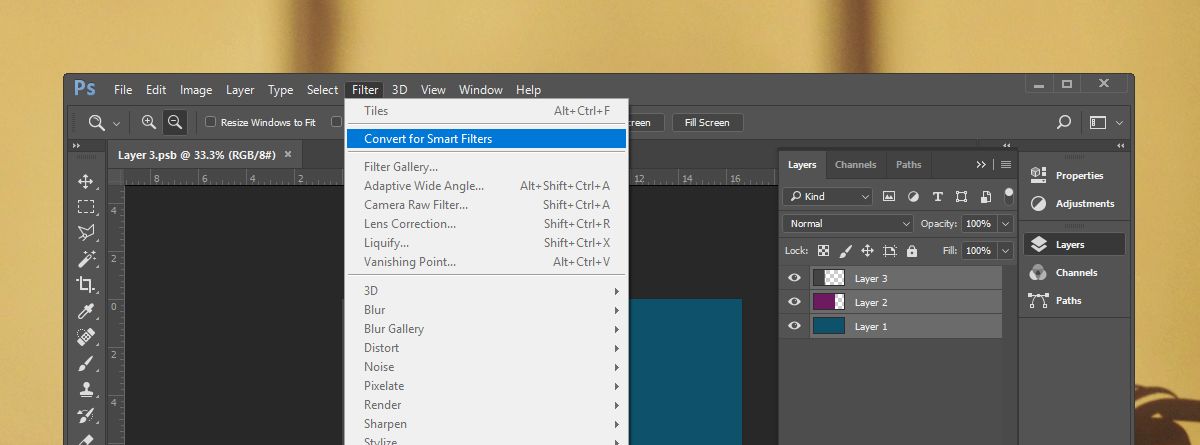
ขั้นตอนที่ 3: เมื่อเลเยอร์ได้รับการจัดกลุ่ม / ผสานเข้ากับเลเยอร์เดี่ยวสำหรับตัวกรองอัจฉริยะคุณสามารถใช้ตัวกรองได้ เลือกเลเยอร์ตัวกรองอัจฉริยะจากนั้นไปที่ตัวกรองและเลือกตัวกรองจากที่มีอยู่ ตัวกรองจะถูกนำไปใช้กับเลเยอร์ที่เลือกทั้งหมด เพื่อประโยชน์ของบทความนี้เราใช้ตัวกรอง Stylize> Tiles
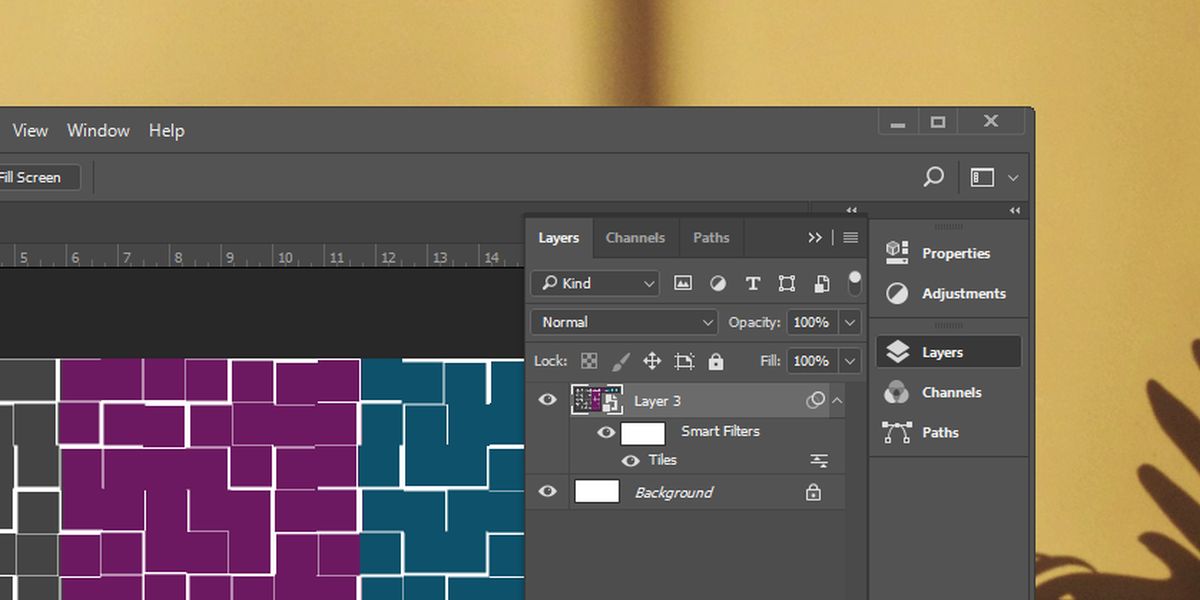
การแก้ไขเลเยอร์ตัวกรองอัจฉริยะ
หากต้องการแก้ไขหนึ่งในเลเยอร์ในตัวกรองอัจฉริยะคลิกสองครั้งที่ชั้น สิ่งนี้จะเปิดไฟล์ Photoshop ใหม่ที่ตั้งชื่อตามเลเยอร์ตัวกรองอัจฉริยะ ไฟล์นี้จะมีแต่ละเลเยอร์ที่รวมเข้าด้วยกันเพื่อสร้างเลเยอร์ตัวกรองอัจฉริยะเป็นเลเยอร์แยกต่างหาก ในไฟล์นี้แก้ไขเลเยอร์และเมื่อคุณบันทึกการเปลี่ยนแปลงเสร็จแล้ว การเปลี่ยนแปลงจะปรากฏในไฟล์หลักของคุณ













ความคิดเห็น